- English (English)
- Bulgarian (Български)
- Chinese Simplified (简体中文)
- Chinese Traditional (繁體中文)
- Czech (Čeština)
- Danish (Dansk)
- Dutch (Nederlands)
- Estonian (Eesti)
- French (Français)
- German (Deutsch)
- Greek (Ελληνικά)
- Hebrew (עִברִית)
- Hungarian (Magyar)
- Italian (Italiano)
- Korean (한국어)
- Polish (Polski)
- Portuguese (Brazilian) (Português (Brasil))
- Slovak (Slovenský)
- Spanish (Español)
- Swedish (Svenska)
- Turkish (Türkçe)
- Ukrainian (Українська)
- Vietnamese (Tiếng Việt)
描画ツール
PDFエディターを使用して、設計図や不規則な形に切り取られたテキストの断片など、様々な形やサイズのオブジェクトにコメントすることができます。 コメントを追加する前に、コメントしたいオブジェクトの周りに形を描きます。
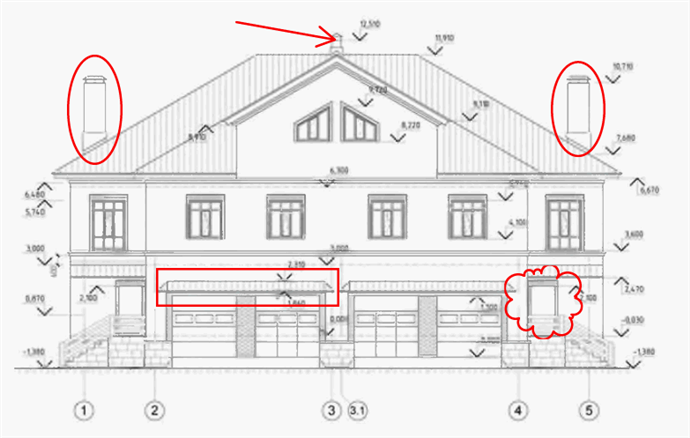
- PDFツール ツールバーで
 をクリックします。
をクリックします。 - 以下に表示の、ツールバーで描画ツールを選択します。

- インク
マウスの左ボタンを押さえることで、線を描いたり、任意の図形を描くことができます。 - 行
直線を描く 縦、横、または斜め(45度の角度)の線を描く場合には Shift キーを長押します。 - 矢印
矢印を描きます。 縦、横、または斜め(45度の角度)の線を描く場合には Shift キーを長押します。 - 長方形
四角形を描きます。 四角形を描く場合には、 Shift キーを長押します。 - オーバル
オーバルを描く。 円を描く場合には、 Shift キーを長押します。 - 多角形
多角形を描く。 多角形の最初の頂点を配置する位置をクリックします。 多角形を完了するには、最初の頂点をクリックします。 - クラウド
雲を描く。 雲の最初の頂点を配置する位置をクリックします。 雲を完了するには、最初の頂点をクリックします。 - ポリライン
波線を描く。 描画を開始するページをクリックして、次のセグメントを開始したい場合に再度クリックし、波線を終了する場所をダブルクリックします。 - 図形の描画が終了し、コメントを入力したい場合にはダブルクリックします。
 ツールを使用している場合には、 インク コメントを入力する前に描画ツールをオフにする必要があります。
ツールを使用している場合には、 インク コメントを入力する前に描画ツールをオフにする必要があります。
ツールを使用して図形のセットを描き、 インク そのすべてのセットにコメントする場合: - Shift キーを長押しし、図形を描きます。 マウスボタンはリリースできますが Shift キーは描画終了時にのみ解放します。
- 描画ツールをオフにして、セットの1つの形をダブルクリックしてコメントを入力します。
- 描画ツールには変更可能な設定が複数あります。

これらのオプションを変更する: - ページに描いた図形を右クリックして、ショートカットメニューのコマンドを使用します。
- 図形を描く前に PDFツール ツールバーで希望する設定を選択します。
 コメントの使用と編集の詳細については PDF文書で共同作業を行う を参照してください。
コメントの使用と編集の詳細については PDF文書で共同作業を行う を参照してください。
02.11.2018 16:19:30